 |
 |
|
||
 |
||||
CD/DVD에 인쇄
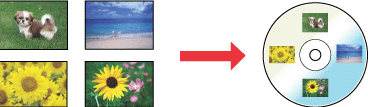
이 프린터와 함께 제공되는 Epson Print CD 소프트웨어로 CD/DVD 라벨을 만들 수 있습니다. 라벨 파일을 만든 후, 12cm CD/DVD 및 8cm CD/DVD에 직접 인쇄할 수 있습니다.
CD/DVD 인쇄시 참고 사항
CD/DVD 트레이를 평평한 곳에 보관하십시오. CD/DVD 트레이가 휘거나 손상되면 프린터가 정상적으로 작동하지 않을 수 있습니다.
인쇄에 적합한 것으로 표시되어 있는 CD/DVD만 사용하십시오. 예: "라벨 표면에 인쇄 가능(Printable on the label surface)" 또는 "잉크젯 프린터로 인쇄 가능(Printable with ink jet printers)"
원형 CD/DVD만 인쇄하십시오.
CD/DVD 취급 및 CD/DVD에 데이터를 쓰기 위한 지침에 대한 자세한 내용은 CD/DVD 설명서를 참조하십시오.
CD/DVD에 인쇄할 때에는 Epson 특수 용지와 반대로 인쇄 품질을 보장하기 위해 더 낮은 수준의 컬러 채도를 사용합니다.
CD/DVD에 데이터를 쓰기 전에 인쇄하지 마십시오. 데이터를 쓰기 전에 인쇄하면, 표면의 지문, 오물 또는 흠집 때문에 데이터를 쓰는 동안 오류가 발생할 수 있습니다.
특히 대량의 CD/DVD에 인쇄하려는 경우에는 먼저 몇 장의 예비 CD/DVD에 시험 인쇄를 하고 하루 정도 지난 후 인쇄된 표면을 확인하십시오.
CD/DVD의 인쇄 표면을 사용하거나 만지기 전에, 완전히 말랐는지 그리고 직사 광선에 노출되지는 않았는지 확인하십시오.
CD/DVD 유형 및 컬러 채도 수준에 따라 색이 번질 수 있습니다.
인쇄면에 습기가 있으면 번지기 쉽습니다.
CD/DVD 트레이 또는 내부 투명 보관함에 실수로 인쇄한 경우에는 즉시 잉크를 닦아 내십시오.
동일한 CD/DVD에 여러 번 인쇄해도 인쇄 품질이 개선되지 않습니다.
CD/DVD 인쇄를 지원하지 않는 응용프로그램을 사용하여 CD/DVD에 인쇄하는 경우, CD/DVD 트레이, CD, DVD 또는 프린터 내부에 얼룩이 생길 수 있습니다.
인쇄된 CD와 DVD가 완전히 마르기 전에 사용하거나 만지지 마십시오.
인쇄된 표면이 건조된 후에도 끈적끈적하면, 컬러 채도 수준이 너무 높은 것입니다. 그러한 경우에는 Epson Print CD에서 컬러 채도 수준을 낮추십시오.
인쇄 위치가 잘못 정렬된 경우에는 Epson Print CD를 사용하여 조정하십시오.
잉크가 번지면 Epson Print CD를 사용하여 컬러 채도를 조정하십시오.
Epson Print CD를 사용하여 CD/DVD의 인쇄 가능 영역을 설정할 수 있습니다. 인쇄 가능 영역을 인쇄 중인 CD/DVD의 인쇄 가능 영역에 맞게 설정하십시오. 설정을 지정할 때에는 설정이 부적절하면 CD/DVD 트레이, CD 또는 DVD에 얼룩이 질 수 있습니다.
CD/DVD 인쇄 작업을 시작할 때 트레이가 배출되면, 프린터가 준비되지 않은 것입니다. 화면에 트레이를 삽입할 것인지 묻는 메시지가 나타날 때까지 기다리십시오. 그런 다음, 트레이를 다시 삽입하고  용지 버튼을 누르십시오.
용지 버튼을 누르십시오.
 용지 버튼을 누르십시오.
용지 버튼을 누르십시오.CD/DVD에 인쇄를 마친 후 CD/DVD 트레이를 제거하고 전면 트레이를 용지 위치에 맞추십시오.
CD/DVD의 인쇄 가능 영역은 다음 그림과 같습니다.
|
12cm CD/DVD
|
8cm CD/DVD
|
 |
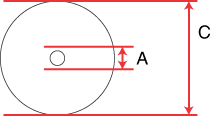 |
|
A
|
18mm
|
|
B
|
120mm
|
|
C
|
80mm
|
 참고:
참고:|
아래의 디스크 영역에 인쇄할 경우, 디스크 또는 CD/DVD 트레이가 잉크로 얼룩질 수 있습니다.
|
|
내부 허브 영역
|
18~42mm
|
|
외부 주변 영역
|
117~120mm(12cm CD/DVD), 77~80mm(8cm CD/DVD)
|
CD/DVD 올려놓기
CD/DVD 올려놓기에 대한 자세한 내용은 아래 항목을 참조하십시오.
Epson Print CD 열기
Epson Print CD 시작에 대한 자세한 내용은 다음 절을 참조하십시오.
 참고:
참고:|
Epson Print CD의 사용 방법은 도움말 메뉴를 사용하십시오.
|
CD/DVD에 인쇄(Windows 사용자)
Epson Print CD로 CD/DVD에 이미지를 인쇄할 수 있습니다. Epson Print CD를 사용하여 CD/DVD에 인쇄하는 방법을 아래에 설명합니다.
 참고:
참고:|
한 번에 하나의 CD나 DVD를 인쇄할 수 있습니다. 매수 설정이 2 이상으로 설정된 경우, 인쇄 후에는 매번 트레이에서 CD 또는 DVD를 꺼낸 후 다음 번 CD 또는 DVD를 트레이에 넣으십시오. 인쇄를 계속하려면
 용지 버튼을 누르십시오. 용지 버튼을 누르십시오. CD/DVD 올려놓기 참조 CD/DVD 올려놓기 참조
|
기본적인 설정 지정하기
 |
파일 메뉴의 인쇄를 클릭합니다. 인쇄 대화 상자가 나타납니다.
|
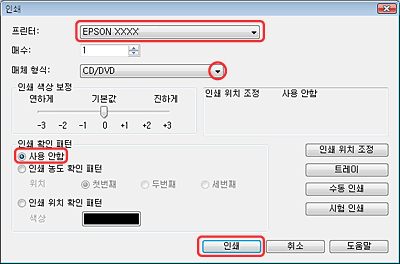
 |
사용하는 프린터가 프린터 설정으로 선택되어 있는지 확인합니다.
|
 |
매체 형식 설정으로 CD/DVD를 선택합니다.
|
 |
인쇄 확인 패턴 설정으로 사용 안함을 선택한 다음 인쇄를 클릭합니다.
|
고급 설정 지정하기
프린터 드라이버를 사용하면 더 복잡한 설정을 지정할 수 있습니다.
 |
파일 메뉴의 인쇄를 클릭합니다. 인쇄 대화 상자가 나타납니다.
|
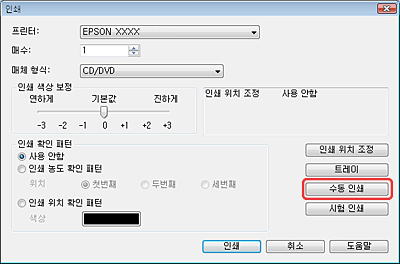
 |
수동 인쇄 버튼을 클릭합니다.
|
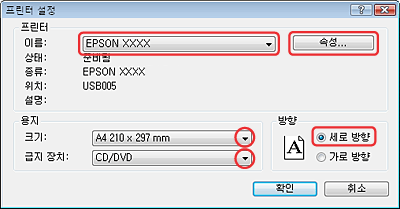
 |
사용하는 프린터가 이름 설정으로 선택되어 있는지 확인합니다.
|
 |
크기 설정으로 A4를 선택합니다.
|
 |
급지 장치 설정으로 CD/DVD를 선택합니다.
|
 |
인쇄 방향 설정으로 세로 방향을 선택합니다.
|
 |
속성을 클릭하여 프린터 드라이버를 엽니다.
|

 |
종류 설정으로 CD/DVD를 선택합니다.
|
 |
다른 설정을 개별적인 요구에 맞게 조정합니다.
|
 |
확인을 클릭하여 프린터 드라이버를 닫습니다.
|
 |
확인을 클릭하여 데이터를 인쇄합니다.
|
CD/DVD에 인쇄(Mac OS X 사용자)
기본적인 설정 지정하기
Epson Print CD로 CD/DVD에 이미지를 인쇄할 수 있습니다. Epson Print CD를 사용하여 CD/DVD에 인쇄하는 방법을 아래에 설명합니다.
 참고:
참고:|
한 번에 하나의 CD나 DVD를 인쇄할 수 있습니다. 매수 설정이 2 이상으로 설정된 경우, 인쇄 후에는 매번 트레이에서 CD 또는 DVD를 꺼낸 후 다음 번 CD 또는 DVD를 트레이에 넣으십시오. 인쇄를 계속하려면
 용지 버튼을 누르십시오. 용지 버튼을 누르십시오. CD/DVD 올려놓기 참조 CD/DVD 올려놓기 참조
|
 |
파일 메뉴에서 인쇄를 선택합니다. 프린트 대화 상자가 나타납니다.
|
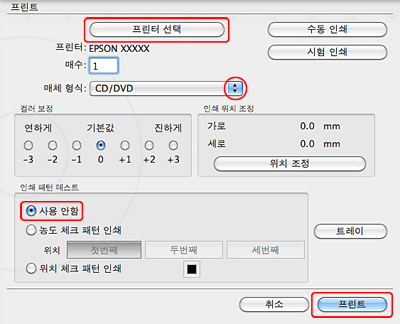
 |
프린터 선택 버튼을 클릭합니다.
|
 |
프린터 목록에서 사용하는 프린터를 선택합니다.
|
 |
매체 형식 설정으로 CD/DVD를 선택합니다.
|
 |
인쇄 패턴 테스트 설정으로 사용 안함이 선택되어 있는지 확인하고 프린트를 클릭합니다.
|
고급 설정 지정하기
프린터 드라이버를 사용하면 더 복잡한 설정을 지정할 수 있습니다.
 |
파일 메뉴의 인쇄를 클릭합니다. 프린트 대화 상자가 나타납니다.
|
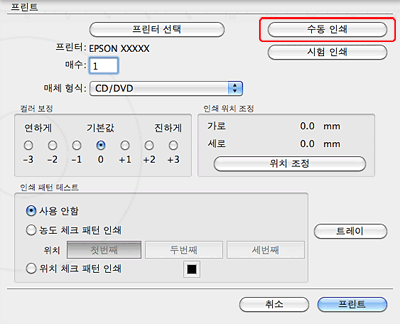
 |
프린터 선택 버튼을 클릭합니다.
|
 |
프린터 목록에서 사용하는 프린터를 선택합니다.
|
 |
수동 인쇄 버튼을 클릭하여 페이지 설정 대화 상자를 엽니다.
|
 |
다음 대화 상자가 나타나면 승인을 클릭합니다.
|
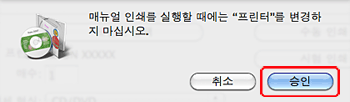
 |
페이지 설정 대화 상자가 나타납니다.
|
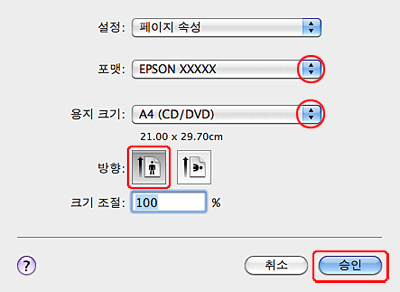
 |
사용하는 프린터가 포맷 설정으로 선택되어 있는지 확인합니다.
|
 |
용지 크기 설정으로 A4 (CD/DVD)를 선택합니다.
|
 |
인쇄 방향 설정으로 세로 방향을 선택합니다.
|
 |
승인을 클릭하여 프린트 대화 상자를 엽니다.
|
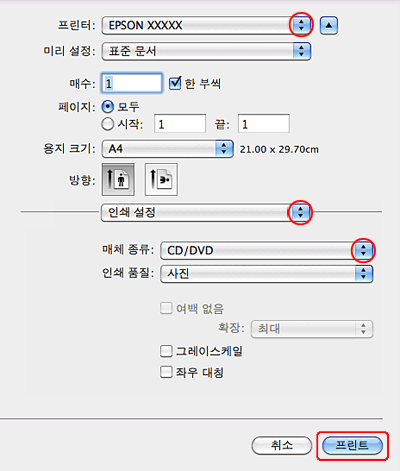
 참고:
참고:|
프린트 대화 상자가 확장되지 않은 경우 자세히 보기 버튼(Mac OS X 10.7) 또는
 버튼(Mac OS X 10.6 또는 10.5)을 클릭하여 이 대화 상자를 확장시키십시오. 버튼(Mac OS X 10.6 또는 10.5)을 클릭하여 이 대화 상자를 확장시키십시오. |
 |
사용하는 프린터가 프린터 설정으로 선택되어 있는지 확인합니다.
|
 |
인쇄 설정을 선택합니다.
|
 |
매체 종류 설정으로 CD/DVD를 선택합니다.
|
 |
다른 설정을 개별적인 요구에 맞게 조정하고 프린트를 클릭합니다.
|
시중에서 구입할 수 있는 소프트웨어 패키지를 사용하여 CD/DVD에 인쇄
시중에서 구입할 수 있는 CD/DVD 인쇄 지원 소프트웨어 패키지를 사용하여 CD/DVD에 인쇄할 경우 다음과 같이 설정을 지정해야 합니다.
|
크기
|
A4
|
|
인쇄 방향
|
세로
|
|
급지(Windows)
|
CD/DVD
|
|
종류
|
CD/DVD
|
|
트레이 종류*
|
Epson Tray Type 2 **
|
* 소프트웨어에 따라 지정해야 합니다.
** 명칭은 소프트웨어에 따라 달라집니다.
